В предыдущем лайфхаке Я рассказал об удобном Android приложении ColorNote и о том, как его использовать, где хранятся настройки и как изменять темы и многое другое.
Сегодня вместе с вами затронем тему резервного копирования в приложении и где искать те самые заветные файлы резервных копий в смартфоне, да и вообще, как они выглядят и каким форматом обладают.
Итак приступим, для начала необходимо установить приложение файловый менеджер в смартфон, идеально подойдет Total Commander от C.Ghisler.
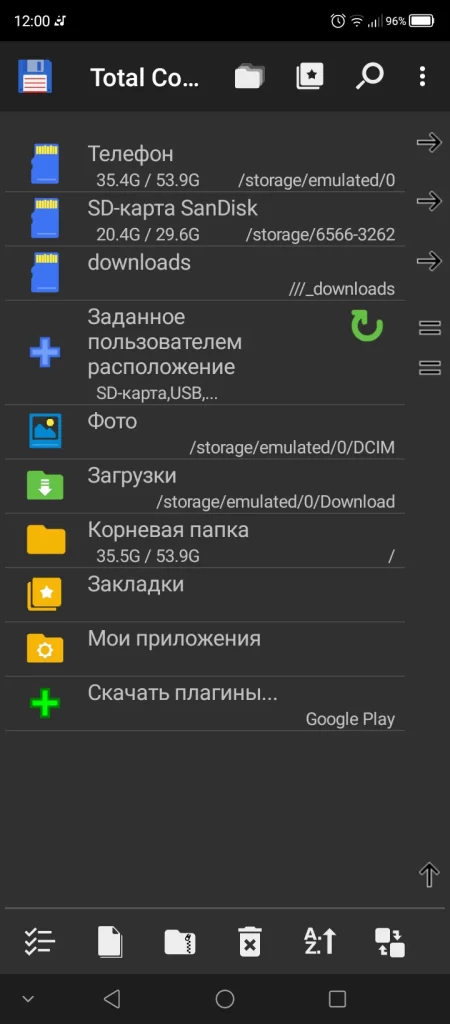
Затем, открываем приложение и переходим в раздел “Телефон”.
Далее необходимо перейти по следующему пути:
data > colornote > backup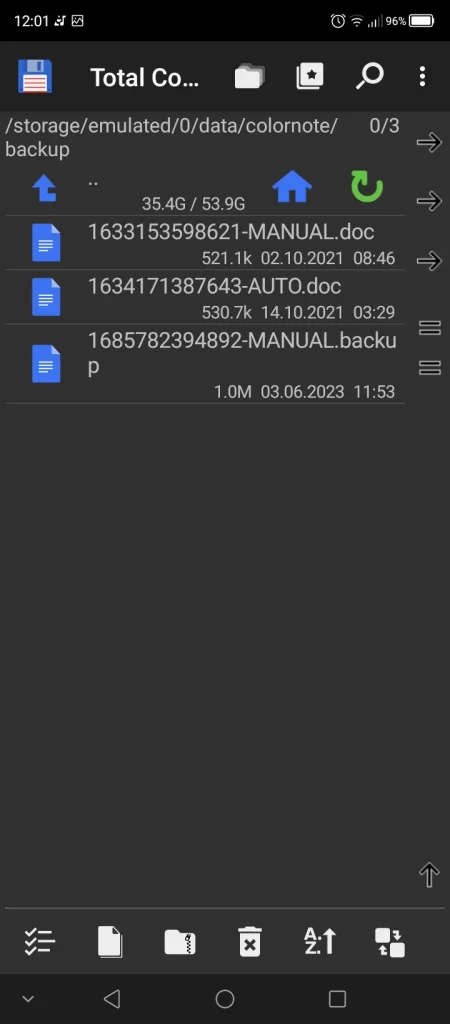
В этом разделе будут отображаться все созданные вами резервные копии заметок в формате *.doc.
Файлы в этом формате можно открывать в популярном текстовом процессоре Microsoft Word или любом другом для внесения изменений.
Файлы резервных копий можно пересохранять, изменять или переносить на съёмный носитель при условии, что оставленные заметки важны.
Затем, после переноса приложения на новое устройство, записанные раннее в приложении ColorNote заметки легко восстановить.
Для этого из съёмного носителя, где была раннее сохранена резервная копия заметок необходимо перенести файлы резервных копий (или последнюю сохраненную резервную копию заметок) в папку backup на новом устройстве, где установлено приложение ColorNote.
СМОТРИТЕ ТАКЖЕ:
ColorNote – удобное приложение для создания заметок и списков в смартфоне
Как выбрать смартфон — советы экспертов
История операционной системы Android
Как делиться файлами между Андройд устройствами
Как снять блокировку с приложения заблокированное Администратором
Как освободить место на своем смартфоне



